W7 <<
Previous Next >> W9
Heroku 網站建立
stage2-ag12-heroku網站
1.開通 Heroku 帳號(用學校email建立)
2.建立一個 Herokuapp

3.從 http://a.kmol.info:88/heroku.7z 下載 Heroku cli 程式檔案, 解開至隨身碟 Y:
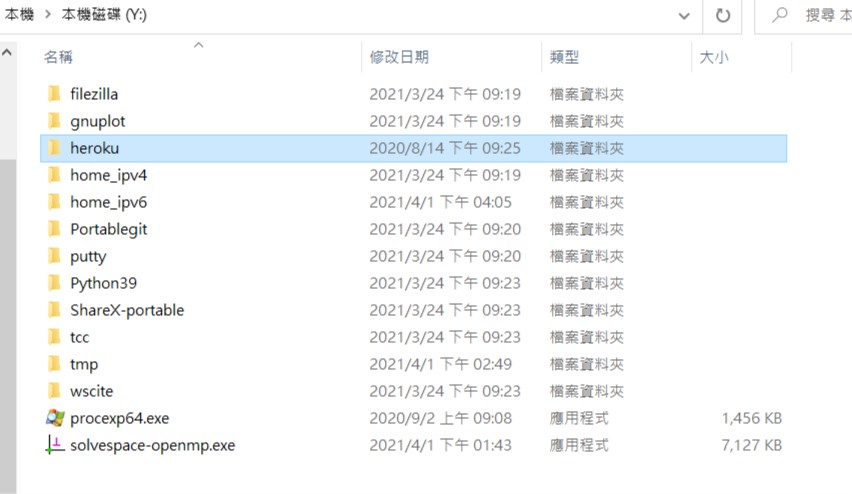
4.修改隨身系統的啟動批次檔案start.bat:
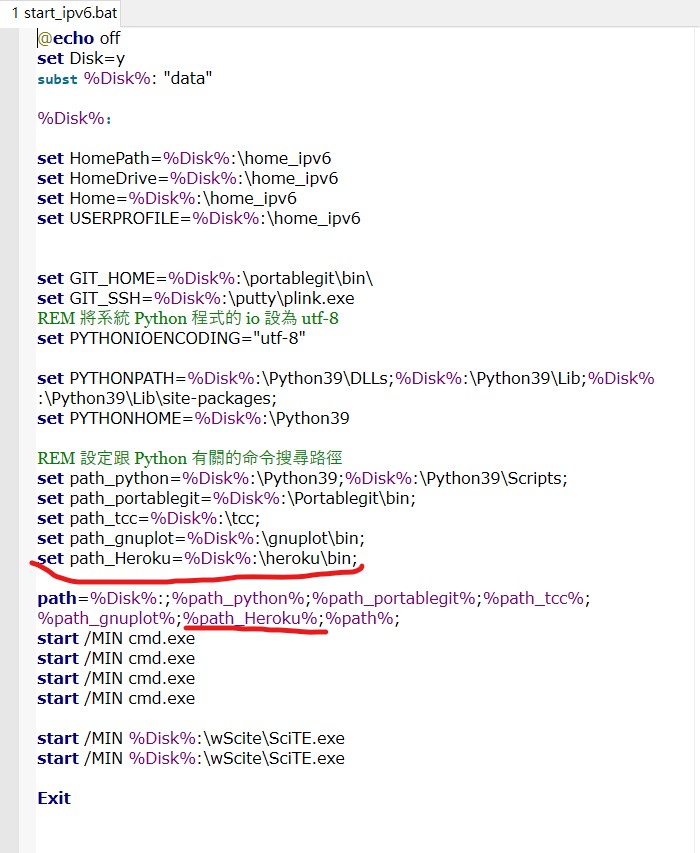
5.測試是否能夠在修改後的命令列中執行 heroku.exe, 輸入 heroku version 若回應所使用的版本表示上述路徑設定已經成功

6.有proxy的話,需要在 start_ipv6.bat 中加入:
|
1
2
3
|
REM for heroku login
set HTTP_PROXY=http://[2001:288:6004:17::53]:3128
set HTTPS_PROXY=http://[2001:288:6004:17::53]:3128
|
7.針對利用 Heroku 同步 Github Pages 上的網站內容

8.
|
1
2
3
4
|
# 以 interactive 模式登入 Heroku, 完成後產生 y:\home_ipv6\_netrc
heroku login -i
# 針對已經登入的 Heroku 帳號下的 app, 設為此倉儲的 remote 同步倉儲, 且在倉儲中會自建名稱為 heroku 的 remoate site.
heroku git:remote -a 名稱
|
W7 <<
Previous Next >> W9
Copyright © All rights reserved | This template is made with by Colorlib